回收站,详细教您电脑回收站消失了怎么办
- 分类:win7 发布时间: 2018年07月04日 09:13:00
windows系统都有回收站功能,在我们电脑桌面上一般都可以看到回收站的图标,其作用是方便我们不小心删除了电脑中重要文件,可以到回收站中找回,类似于我们现实中的垃圾回收站,那电脑回收站消失了怎么办?下面,小编给大家分享电脑回收站消失了的处理技巧。
我们可以任意删掉电脑中的文件,而这些文件会出现在回收站中。当我们想找回删掉的文件时,可以到回收站中恢复那些文件。但电脑回收站突然不见了,这时候该怎样解决呢?下面,小编给大家讲解电脑回收站消失的解决经验。
电脑回收站消失了怎么办
打开电脑来到桌面,在空白的地方单击右键,在跳出来的属性中选择个性化。
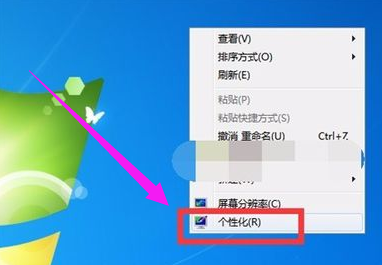
电脑回收站电脑图解-1
点击更改桌面图片,然后会跳出一个桌面图标设置,对桌面上固有图标的更改。
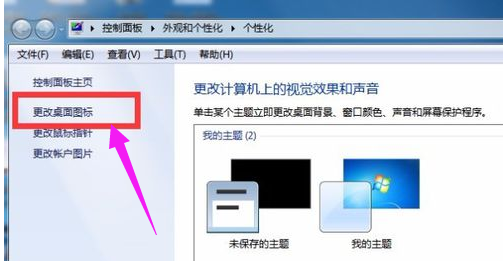
回收站电脑图解-2
在桌面图标设置中你可以看到回收站前面未勾选,
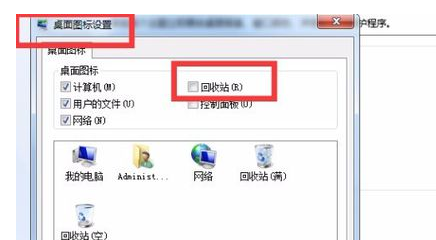
回收站消失了电脑图解-3
勾选了前面的方框之后。点击确定。
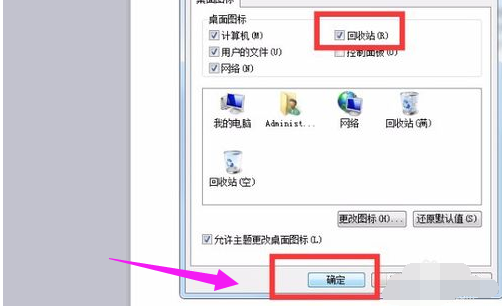
回收站电脑图解-4
就会在桌面上看到桌面被更新之后,回收站的图标出现了。

回收站消失了电脑图解-5
方法二:
首先,在开始菜单的运行栏内输入gpedit.msc,打开组策略。
然后,在组策略页面,依次展开“用户配置”→“管理模板”→“桌面”,在“桌面”选项右边的窗口内找到“从桌面上删除回收站”,并双击。
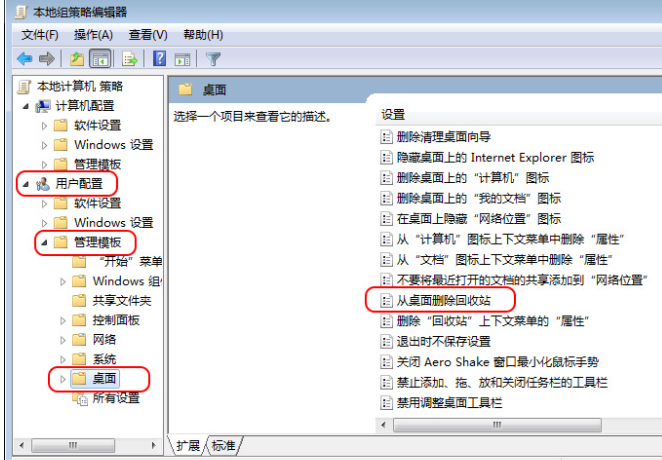
回收站消失了电脑图解-6
最后,在弹出的窗口中,选择“未配置”或者“已禁用”,并点击确定。
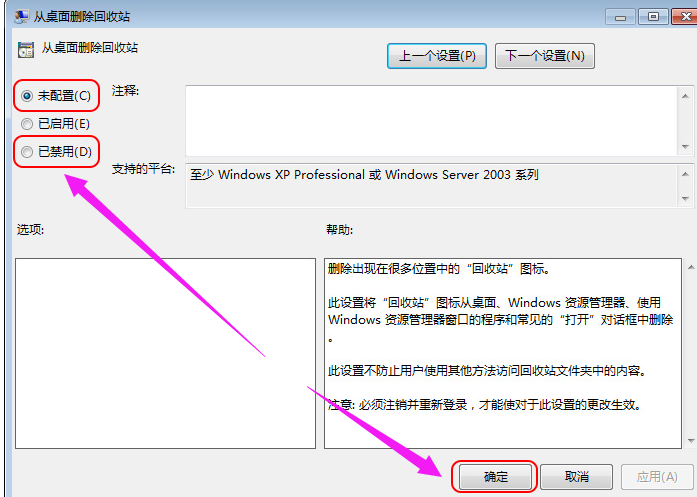
回收站电脑图解-7
以上就是电脑回收站消失了的处理方法。
猜您喜欢
- 小编教你win7如何设置xp兼容模式..2019/03/22
- 电脑windows7系统安装教程2022/09/19
- 显示器颜色校正,详细教您怎么校准显示..2018/07/10
- 小编手把手教你win7升级win10教程..2017/10/27
- win7专业版产品密钥,详细教您激活win7..2018/05/14
- win7重装声卡驱动-win7声卡驱动怎么安..2022/01/19
相关推荐
- 台式电脑开不了机怎么重装系统win7.. 2022-04-13
- 最新ghost win7系统硬盘安装方法图解.. 2018-04-20
- 截图软件,详细教您截图软件.. 2018-05-08
- 笔记本闪屏,详细教您笔记本电脑闪屏怎.. 2018-08-29
- 怎样用u盘安装win7系统 2021-01-22
- 详解纯净版win7系统 2019-07-29




 粤公网安备 44130202001059号
粤公网安备 44130202001059号